【アナリティクス】ブログやサイトを作ったら最初に設定すべきツール1つ目
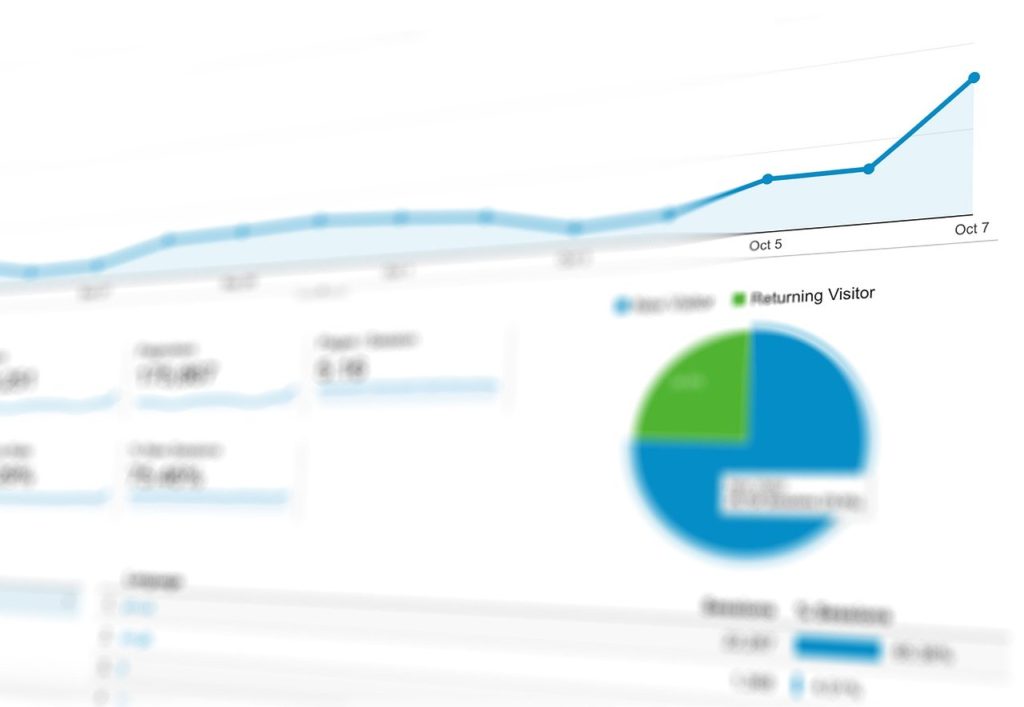
どうも!会社卒業を目指して日々ブログを更新している かじしょーです!
今回は、ブログやサイトを作って運用を開始したらまず最初に設定してほしいツールをご紹介します。
これを活用すれば、今後のサイト・ブログ運営に役立つヒントを得ることができます。
しかも無料で使うことができるので、ぜひご活用ください!
Googleアナリティクスを使おう!
Googleアナリティクスというツールをご紹介します!
これのツールを設定することで、いつ、どんな人が、どうやってサイトに訪れたか?をチェックすることができます。
例えば、「今日はなんだかアクセスが一気に増えているなぁ」というときは、
今日公開したブログの記事が好評だったのかも?と推測することができます。
すると、次回も同じテーマで投稿をすることで、アクセスアップを狙えます。
様々なデータを取得し、データからブログやサイトの運営方針を決定できる便利なツールです。
Googleアナリティクスの設定方法
それでは、設定方法を紹介します。
まず、Googleアカウントと自分のウェブサイトが必要になりますのでご用意ください。
Googleアカウントにログインをした状態で、「アナリティクス」と検索し、Googleアナリティクスのページに移動します。
次に無料で設定をクリックします。
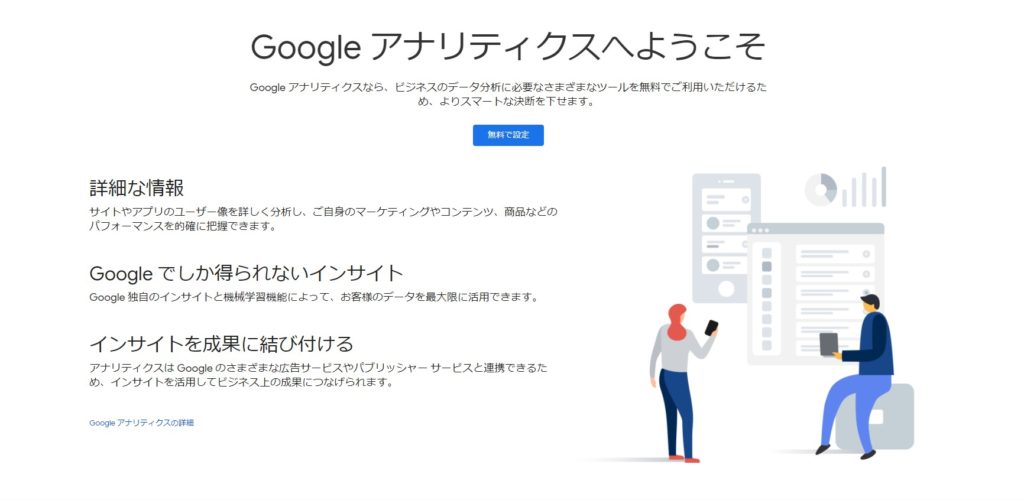
するとアカウント作成の画面が表示されます。
まず初めにアカウント名を入力します。
アカウント名は任意の名前で設定していただいてOKです。
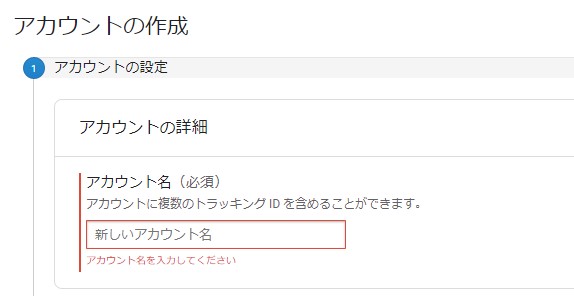
Googleのプラダクトやサービス・ベンチマークなどのチェックはすべて入れたまま次へを押します。
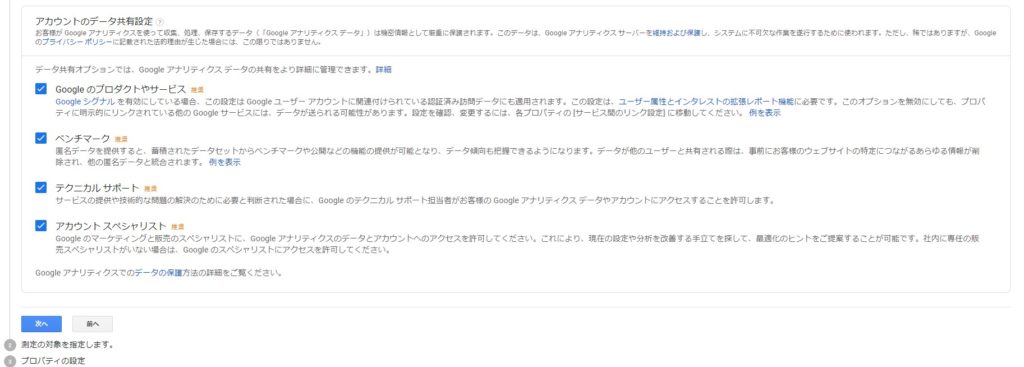
ウェブを選択し次へを押します。
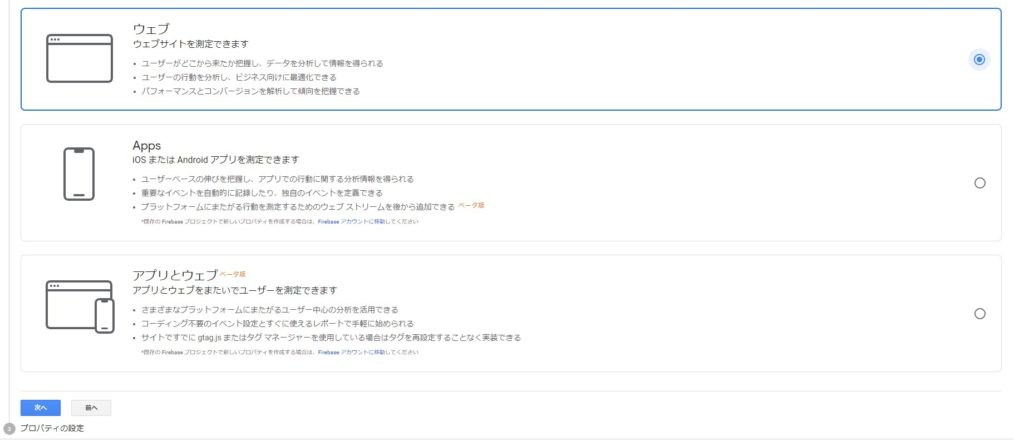
次にウェブサイトの名前、サイトURL、業種、タイムゾーンをそれぞれ入力し、作成を押します。
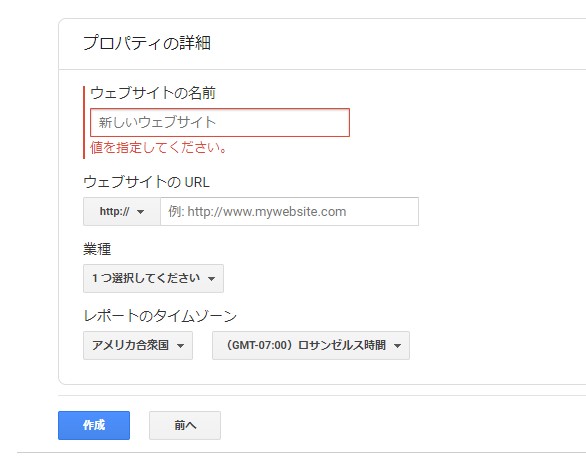
利用規約の同意を2ケ所チェックして、同意を押すとアカウントの作成が完了します。
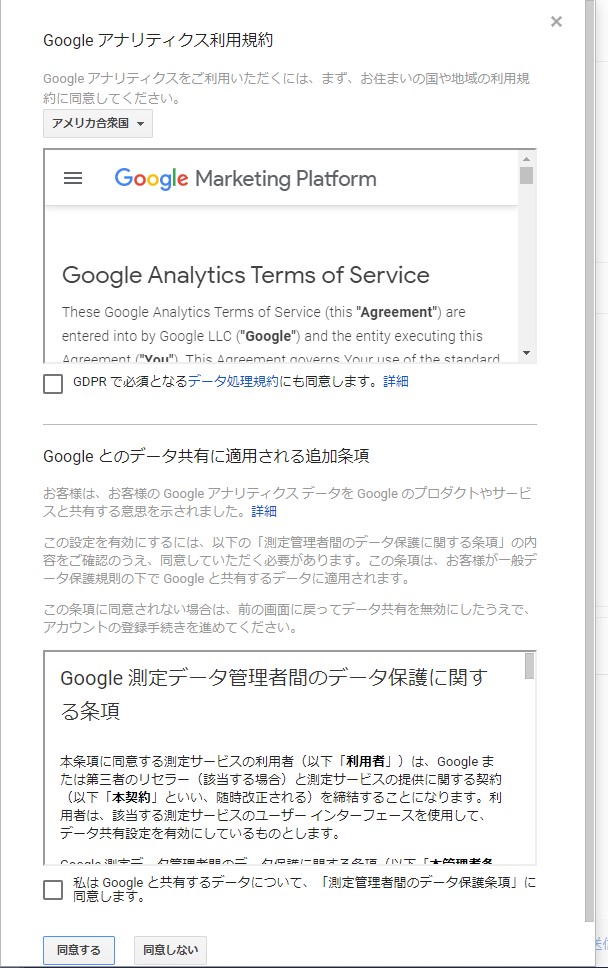
アカウントの作成が完了すると、トランキングID(UA-xxxxxxxx-x)が発行されます。
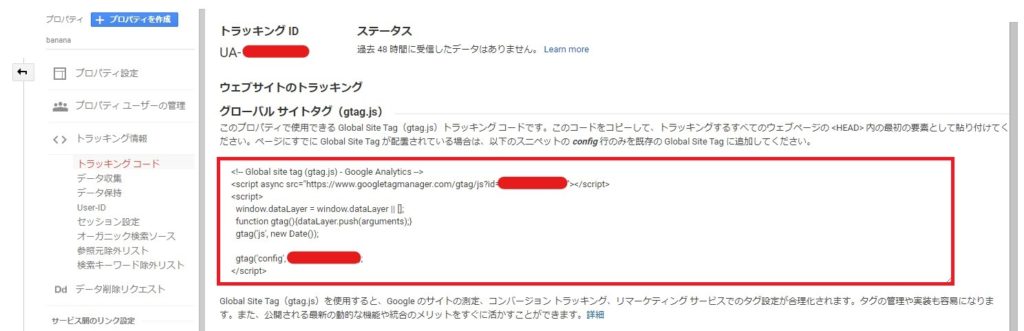
WordPressでAll In One SEOというプラグインを使用している方は、
一般設定にトラッキングIDを入力する項目があるので、入力して更新ボタンを押すと設定が完了します。
この↓プラグインです
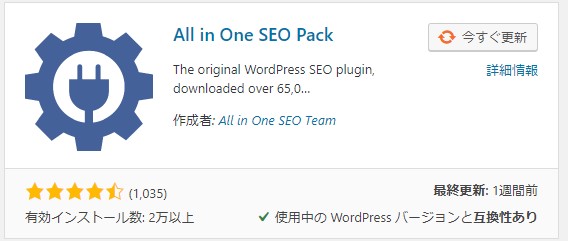
All in One SEO → 一般設定 → Google アナリティクス のGoogleアナリティクスIDに
UA-から始まるIDをすべてコピペします。
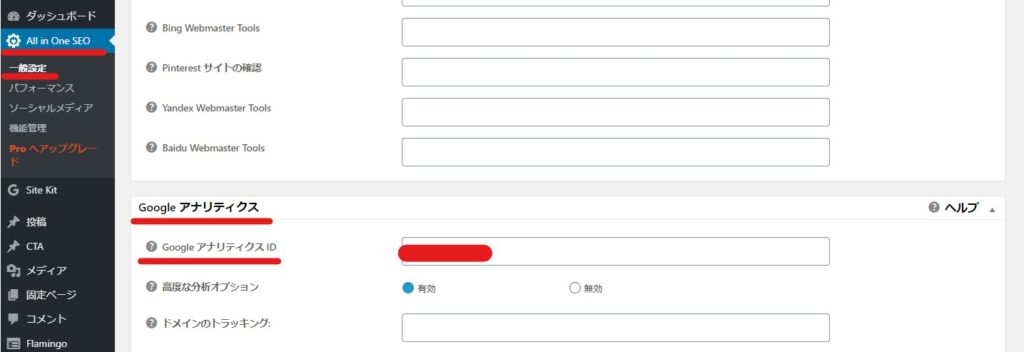
設定を更新を押すのをお忘れなく!
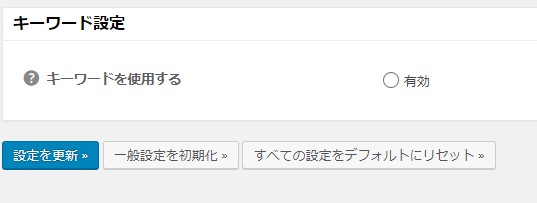
それでは、WordPressを使用していない、もしくはAll in One SEOを使用していない場合
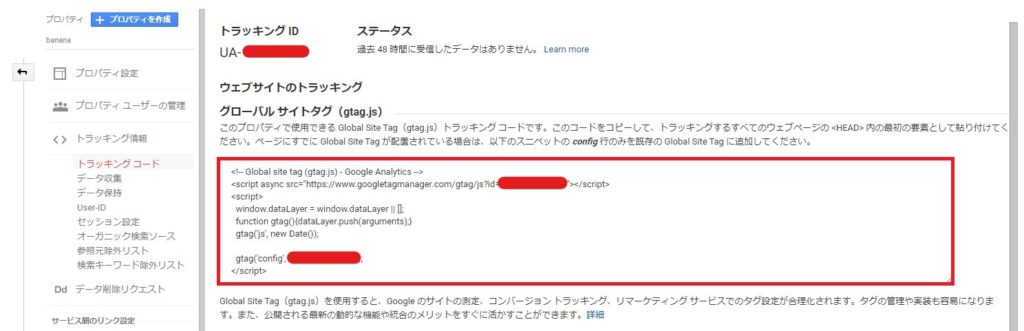
この赤枠内のコードをすべてコピーします。
そして、ウェブサイト全体を表示するためのHTMLファイルというものを編集します。
HTMLファイルの中に<head>と書かれた部分がありますので、
その下に先ほどコピーしたコードをすべて貼り付けて保存します。
WordPressの場合は、
外観 → テーマエディター → テーマのための関数 → テーマヘッダー(ここは使用しているテーマによって異なります。)の順にクリックしていくと、HTMLファイルが表示されます。
<head>を探して、その下にコピーしたコードを貼り付けます。
最後に更新ボタンを押せば設定完了です。
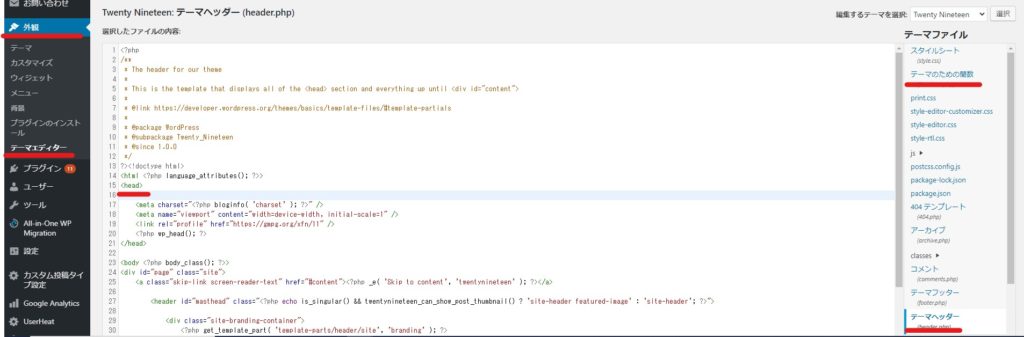
以上が、アナリティクスの設定となります。
設定が完了した時点からサイトのデータ取得が開始します。
アナリティクスのページで、登録が完了しているかを確認しましょう。
このような感じのページが表示されれば登録完了です。
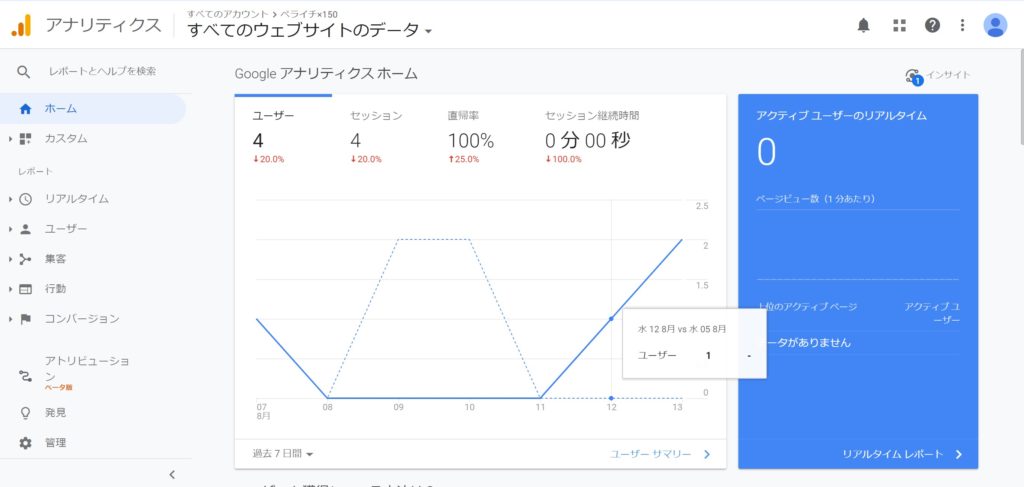
このブログの解析を見てみましょう
メニューにあるユーザーの概要をクリックします。
するとこのようなグラフが表示されます。
右上で期間を設定することができて、設定した期間内のアクセス情報を表示したものがこちらです。
コチラは2020年7月1日から8月14日までの間にサイトに訪れたユーザー数が表示されています。
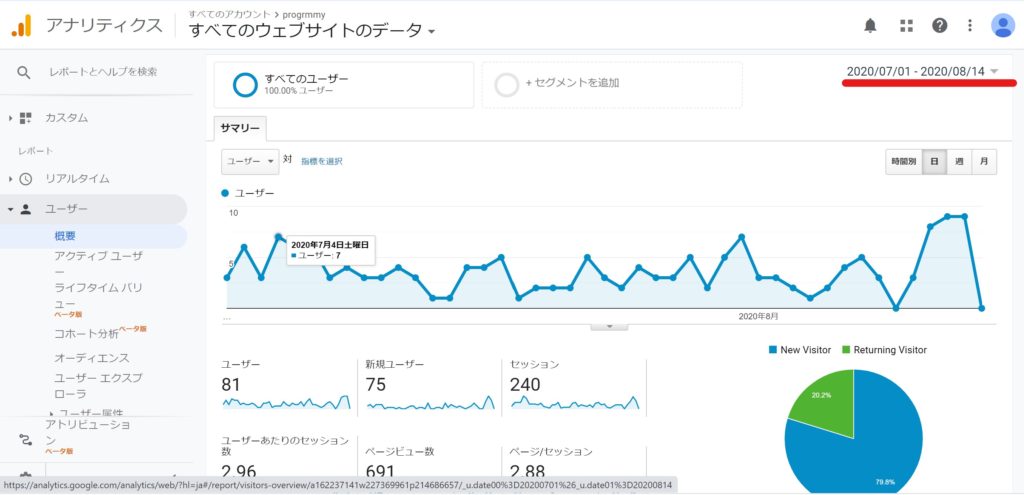
その下にいくつかの項目が表示されています。
例えば81人のユーザーのうち75人が初めてサイトを訪れたユーザーとなります。
ページを見た回数は全部合計すると691回
サイトにやってきて、サイト内の別のページを見ることなくサイトを離れた人の割合(直帰率)が62.5%
などなど
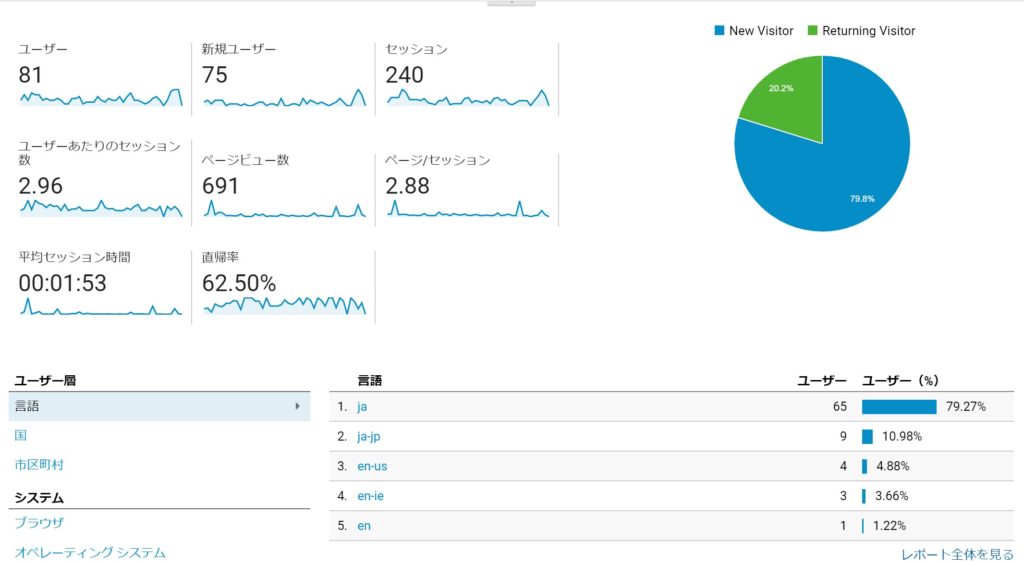
アナリティクスを使うと様々な情報を確認することができます。
直帰率が高いということは、他に興味を引くようなコンテンツがない
平均セッション時間が2分程度ということは、もっと長い記事を書いてじっくり読んでもらう必要がある
というように、サイトの運営をするうえで必要な情報を得ることができます。
また、モチベーションを上げる意味でもアナリティクスを見ていただければいいです。
ブログを始めたばかりだとアクセスが集まらずにモチベーションが上がらないことがあります。
アナリティクスを眺めながら、「今日は1人来てくれた!」「今日は3人も!」
というようにモチベーションアップのために眺めていました。
当然、サイト訪問者0人ということもありました。
今はサイト訪問者0人だけは避けて、10人訪問してくれるようなサイトを目指しています。
ただし、これについては、自分でどうすることもできない目標なので、
自分でコントロールできる目標として、毎日ブログを更新することに専念しています。
1つだけ注意があります
アナリティクスを使用していると、自分で自分のサイトへアクセスしたことまでカウントされています。
きょうはめちゃくちゃたくさんの人が見に来てくれたなぁ!喜んでいても、
実は全部自分でした。ということになってしまいます。
なので、Google Chromeをお使いの方はChromeウェブストアから Google Analytics オプトアウトアドオンを追加しておきましょう。
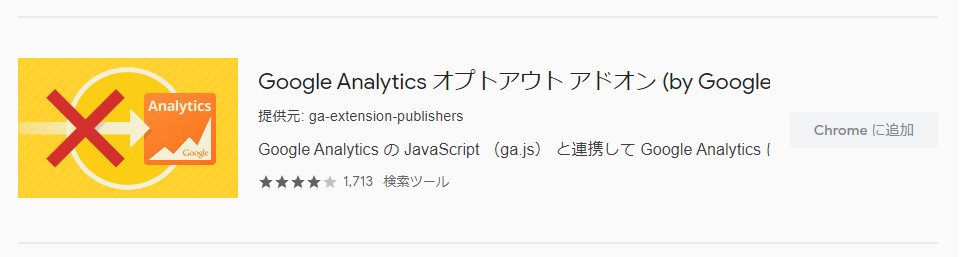
これを入れることによって、そのPCのChromeからサイトにアクセスした場合はカウントされなくなります。
正確なアクセス解析をするために必要となりますので、併せて導入しておきましょう!
まとめ
今回は、サイトの解析ツールについてご説明しました。
先日ご紹介した「インデックス」のお話で、続きを書こうと思ったときに、
このGoogleアナリティクスとGoogleサーチコンソールはどうしても説明しておかなければなりませんでした。
インデックスに関する記事はコチラ
SEOのスタート地点「インデックス」と「クローラー」を知ろう
なので今回は、アナリティクスについて解説させていただきました。
次回はGoogleサーチコンソールに関する説明を予定していますので、ご興味のある方はぜひチェックしてみてください!
それでは、最後まで読んでいただき、ありがとうございました!
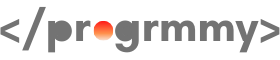

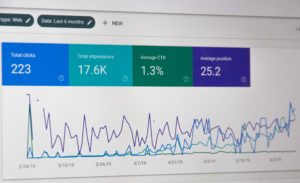
“【アナリティクス】ブログやサイトを作ったら最初に設定すべきツール1つ目” に対して1件のコメントがあります。